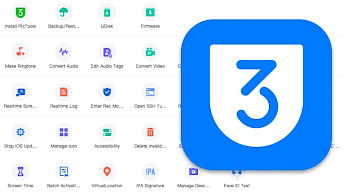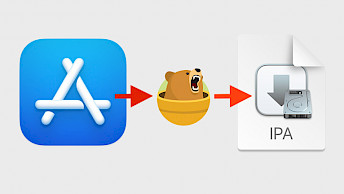Lisää jailbreak-säätöjä iOS-sovelluksiin Azulen avulla
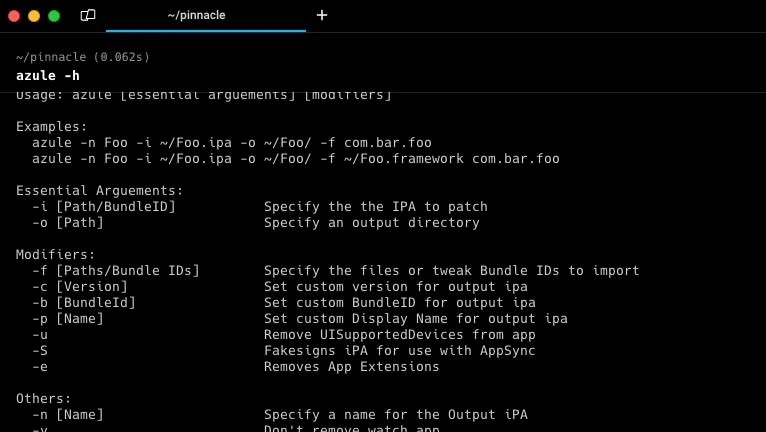
iOS-sovelluksiin on mahdollista lisätä ominaisuuksia erilaisilla työkaluilla, jotka on suunniteltu jailbreak-säätöjen lisäämiseen rajoitettuihin sovelluksiin. Vaikka Sideloadlyn kaltaiset vaihtoehdot tarjoavat suoraviivaisen lähestymistavan, on olemassa myös laitteella toimivia vaihtoehtoja, kuten FlekStore tai Esign, joiden avulla käyttäjät voivat säätää sovelluksiaan lisäämällä säätöjä saumattomasti. Azule erottuu kuitenkin joukosta laajan valikoiman ominaisuuksia ja määritysvaihtoehtoja.
Mikä on Azule?
Azule on työkalu, joka on täynnä lukuisia ominaisuuksia, jotka on räätälöity jailbreak-säätöjen lisäämiseen salauksesta purettuihin iOS-sovelluksiin, mikä helpottaa pakettien sivulatausta myös muilla kuin jailbreakatuilla laitteilla. Tämä monipuolinen sovellus on yhteensopiva macOS:n ja Linuxin kanssa, ja se voidaan asentaa suoraan jailbreakattuihin iOS-laitteisiin, mikä tarjoaa käyttäjille saumattoman pääsyn parannettuihin toimintoihin.
Azulen käyttö on yksinkertainen prosessi, joka sisältää IPA-tiedoston ja muokkausohjelman määrittämisen. Työkalu hoitaa loput saumattomasti. Tämä muokkausohjelma tukee mukautettujen tiedostojen ja kansioiden, kuten .deb-, .dylib- ja .framework-tiedostojen, tuontia. Nämä tiedostot käsitellään ja lisätään sovellukseen. Lisäksi muut tiedostot ja kansiot kopioidaan sovelluksen juurihakemistoon, mikä varmistaa muokkausten ja mukautusten sujuvan integroinnin.
Tämä CLI-työkalu, jota käytetään iOS:n jailbreak-säätöjen lisäämiseen jailbreakattuihin iOS-sovelluksiin, pystyy tuomaan useita säätöjä kerralla, toimii lähes kaikkien sovelluskohtaisten säätöjen kanssa ja tukee säätöjen hakemista Canisterin kautta ja suoraan MobileAPT-repositorioista. Tämä tarkoittaa, että voit ladata ja lisätä säätöjä suoraan Havoc- tai Chariz-repositorioista antamalla säätöpaketti-ID:n.
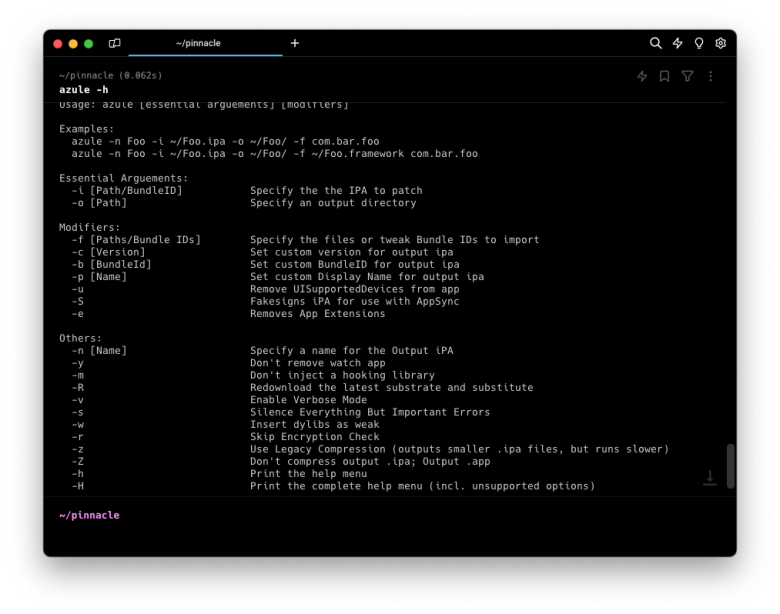
Ensisijaisen tehtävänsä, iOS-sovellusten hienosäätöjen lisäämisen, lisäksi Azule tarjoaa edistyneitä muokkausvaihtoehtoja. Näihin ominaisuuksiin kuuluvat mahdollisuus muuttaa sovelluksen versiota, muokata sen pakettitunnistetta, säätää sen näyttönimeä, käyttää väärennettyä allekirjoitusta, poistaa sovelluslaajennuksia, poistaa UISupportedDevices-laitteita sovelluksesta ja jopa poistaa Apple Watch -tuki.
Azulen suorittaminen suoraan jailbroken-laitteella avaa lisäominaisuuden. Mahdollisuus hakea ja purkaa sovellusten salaus suoraan App Storesta. Tämä ipatoolin tarjoama kätevä toiminto mahdollistaa IPA:n hakemisen ja salauksen purkamisen tietyllä Apple ID:llä.
Lisäksi tämä Azule for iOS sisältää APT-moduulin, jonka avulla voi määrittää mukautettuja repositorioita paketeille. Käyttäjät voivat suodattaa pois Canisterista peräisin olevat paketit ja sulkea pois APT-lähteistä tulevat paketit. Heillä on myös mahdollisuus ohittaa pakettiriippuvuuksien asennus. Lisäksi moduulin avulla käyttäjät voivat mukauttaa repositorion päivitysasetuksia.
Azulen avulla käyttäjillä on kattava työkalupakki jailbreak-säätöjen lisäämiseen IPA- paketteihin, ja he voivat ladata uusimmat alusta- ja korvaavat hooking-kirjastot. Tätä CLI-työkalua voidaan käyttää myös IPA-tiedostojen luomisprosessin automatisointiin säätöjen uusimmilla versioilla.
Azulen asentaminen
macOS:ssä
Vaihe 1. Kloonaa Azule-arkisto virallisesta GitHubista.
git clone https://github.com/Al4ise/Azule ~/AzuleVaihe 2. Luo symbolinen linkki Azulen suorittamiseksi mistä tahansa terminaalin sijainnista.
sudo ln -sf ~/Azule/azule /usr/local/bin/azuleLinuxissa
Vaihe 1. Kloonaa Azule-arkisto virallisesta GitHubista.
git clone https://github.com/Al4ise/Azule ~/AzuleVaihe 2. Luo symbolinen linkki Azulen suorittamiseksi mistä tahansa terminaalin sijainnista.
sudo ln -sf ~/Azule/azule /usr/local/bin/azuleiOS:ssä
Vaihe 1. Lisää seuraavat arkistot suosikkipaketinhallintaasi.
https://apt.alfhaily.me/ https://repo.packix.com/ https://level3tjg.me/repo/ https://cydia.akemi.ai/Vaihe 2. Lataa Azulen uusin iOS- versio.
Käytettävissä olevat komennot
Usage: azule [essential arguements] [modifiers]
Examples:
azule -n Foo -i com.example.foo -x [email protected] password123 -o ~/Foo/ -f com.alaise.example ~/Foo.bundle -a -m
azule -n Foo -i ~/Foo.ipa -o ~/Foo/ -f com.bar.foo
azule -n Foo -i ~/Foo.ipa -o ~/Foo/ -f ~/Foo.framework com.bar.foo
Essential Arguements:
-i [Path/BundleID] Specify the the IPA to patch
-o [Path] Specify an output directory
Modifiers:
-f [Paths/Bundle IDs] Specify the files or tweak Bundle IDs to import
-c [Version] Set custom version for output ipa
-b [BundleId] Set custom BundleID for output ipa
-p [Name] Set custom Display Name for output ipa
-u Remove UISupportedDevices from app
-S Fakesigns iPA for use with AppSync
-e Removes App Extensions
APT Module:
-A [Source URL/Repo List] Specify custom sources to get packages from
-L Ignore packages from Canister
-k Ignore packages from APT Sources
-d Don't install package dependencies
-D Disable refreshing Procursus/Elcubratus repos
Decrypt Module:
-x [Apple ID] [Password] Fetch and decrypt iPA with specified Apple ID
-C [Country Code] Specify country code for ipatool
-g Force Update Apps
-l Don't Update Outdated Apps
Others:
-n [Name] Specify a name for the Output iPA
-y Don't remove watch app
-m Don't inject a hooking library
-R Redownload the latest substrate and substitute
-v Enable Verbose Mode
-s Silence Everything But Important Errors
-w Insert dylibs as weak
-r Skip Encryption Check
-q Ignore errors [Discouraged]
-j Allow for Azule to be ran as root [Discouraged]
-z Use Legacy Compression (outputs smaller .ipa files, but runs slower)
-Z Don't compress output .ipa; Output .app
-h Print the help menu
-H Print the complete help menu (incl. unsupported options)
MacOS/Linux Only:
-U Don't Update Azule on run
-F Forcefully update Azule